还在为游戏卡顿烦恼?帧率显示器FPS能帮你精准调节设置,你知道吗?
- 用什么
- 2025-08-20 13:04:07
- 4
🎮 还在为游戏卡顿抓狂?这个“帧率侦探”让你秒变调参大师!
深夜开着《原神》跑图,突然画面一卡,屏幕上的丘丘人直接“瞬移”到面前——这种被游戏卡顿支配的恐惧,你经历过吗?😱 别急着砸键盘!今天就带你认识一个游戏党必备的“隐形助手”——帧率显示器(FPS),它就像给电脑装了个“性能透视眼”,让你精准定位卡顿元凶,轻松调出丝滑画质!
🕵️♂️ 场景还原:你的电脑在“罢工”时都在想什么?
想象一下:你正和队友在《和平精英》里决赛圈刚枪,突然画面像PPT一样一帧一帧跳,等你反应过来,屏幕已经变灰了……这时候你可能会吐槽:“这破电脑又卡了!”但真相可能是:
- 🎮 显卡在“摸鱼”:明明能跑120帧的游戏,它只输出60帧;
- 💻 CPU在“划水”:后台开着某度网盘自动更新,占用了30%的性能;
- 🎨 设置在“作妖”:你随手开的“超高画质”,让老显卡直接“跪了”。
这时候,帧率显示器(FPS)就是你的“性能翻译官”——它能把电脑内部的“小算盘”变成看得见的数字,帮你精准找到问题所在!
🔍 帧率显示器是什么?为什么它能“治”卡顿?
帧率显示器就是一个实时监控游戏帧数(FPS)的小工具,但它远不止“显示数字”这么简单:
- 📊 性能透视:不仅能显示当前帧率,还能监控CPU、GPU占用率、温度、内存使用等数据;
- 🎯 问题定位:帧率突然暴跌?看看是不是某个后台程序在偷吃性能;画面卡顿但帧率稳定?可能是硬盘读取延迟在捣乱;
- 🔧 调参指南:通过观察不同设置下的帧率变化,帮你找到画质与流畅度的平衡点。
举个例子:如果你发现玩《艾尔登法环》时,把“阴影质量”调到“高”后帧率掉了20帧,但实际游戏里根本看不出区别——这时候果断调回“中”,就能白捡20帧!
🛠️ 手把手教你用FPS显示器调出“丝滑画质”
第一步:装个“透视眼”(推荐工具)
- 🆓 免费党首选:MSI Afterburner(支持自定义皮肤,还能监控硬件温度)、FRAPS(经典老牌,轻量无广告);
- 💻 进阶玩家必备:NVIDIA GeForce Experience(自带帧率显示,还能一键优化游戏设置)、AMD Radeon Software(A卡专属,支持实时调参);
- 📱 移动端神器:GameBench(手机党福音,边玩游戏边监控帧率)。
第二步:看懂“性能密码”(关键数据解读)
- 🔢 帧率(FPS):30帧是“能玩”,60帧是“流畅”,120帧以上是“电竞级”,如果帧率波动超过20%,说明有性能瓶颈;
- 💻 CPU/GPU占用率:正常游戏时CPU占用50%-80%,GPU占用90%以上,如果CPU占用率常年90%+,可能是后台程序太多;
- 🌡️ 温度:显卡温度超过85℃、CPU超过90℃就要警惕,高温会导致性能自动下降(俗称“过热降频”)。
第三步:精准调参(实战技巧)
-
🎮 游戏内设置:
- 分辨率:2K屏可以调1080P(画质损失小,帧率提升大);
- 阴影/特效:调“中”或“低”(这些最吃性能,但肉眼感知弱);
- 垂直同步:关!(会锁60帧,开它反而可能卡顿)。
-
💻 系统级优化:
- 关闭后台程序:用任务管理器结束某度网盘、QQ等占用高的进程;
- 显卡驱动更新:NVIDIA用户用“Game Ready”驱动,AMD用户开“HYPR-RX”技术(2025年8月最新驱动支持);
- 电源模式:调“高性能”(笔记本插电玩,避免省电模式降频)。
-
🔧 硬件小调整:

- 清理灰尘:显卡/CPU散热鳍片积灰会导致温度飙升;
- 内存扩容:8GB内存玩3A大作?升级到16GB更稳!
🌟 真实案例:调参后帧率翻倍!
同事小王的电脑配置:i5-12400F + RTX 3060 + 16GB内存,玩《赛博朋克2077》时帧率只有40-50帧,画面偶尔卡顿。
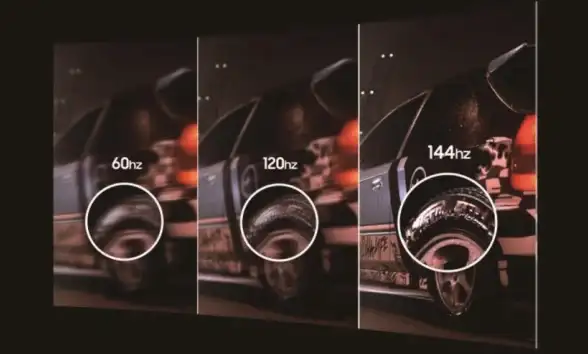
- 诊断:用MSI Afterburner监控发现,GPU占用率仅70%(没跑满),但CPU占用率95%(后台开着某度网盘+QQ);
- 调整:关闭后台程序,游戏内调“中画质”+开启DLSS,帧率直接飙到80-90帧,画面流畅如德芙!
💡 2025年最新技巧:用“帧生成”白嫖帧率!
AMD 2025年8月最新驱动支持FSR 4技术,能让4K画质下的帧率暴涨3.7倍!而NVIDIA的DLSS 4技术也能让老显卡“焕发第二春”,具体操作:
- 更新显卡驱动到最新版;
- 游戏内开启“FSR 4”或“DLSS 4”;
- 选择“质量模式”(画质损失小)或“性能模式”(帧率提升大)。
🎯 调参不是玄学,是科学!
游戏卡顿从来不是“电脑该换了”的借口,而是“设置没调好”的信号!用帧率显示器把性能数据摊开看,你会发现:
- 🎮 低配电脑:调低特效+关闭后台,也能流畅玩3A;
- 💻 中配电脑:开启DLSS/FSR,4K画质照样跑满60帧;
- 🚀 高配电脑:超频+调参,让顶级硬件发挥100%实力!
最后送你一句调参口诀:
“帧率波动查后台,阴影特效调中低,DLSS/FSR开到底,丝滑画质属于你!” 🎮✨
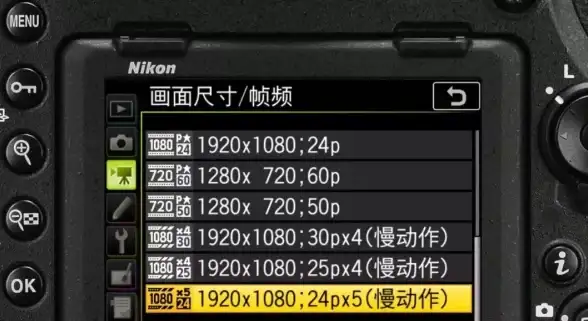
本文由 新晴超级甜 于2025-08-20发表在【云服务器提供商】,文中图片由(新晴超级甜)上传,本平台仅提供信息存储服务;作者观点、意见不代表本站立场,如有侵权,请联系我们删除;若有图片侵权,请您准备原始证明材料和公证书后联系我方删除!
本文链接:https://xdh.7tqx.com/why/675600.html
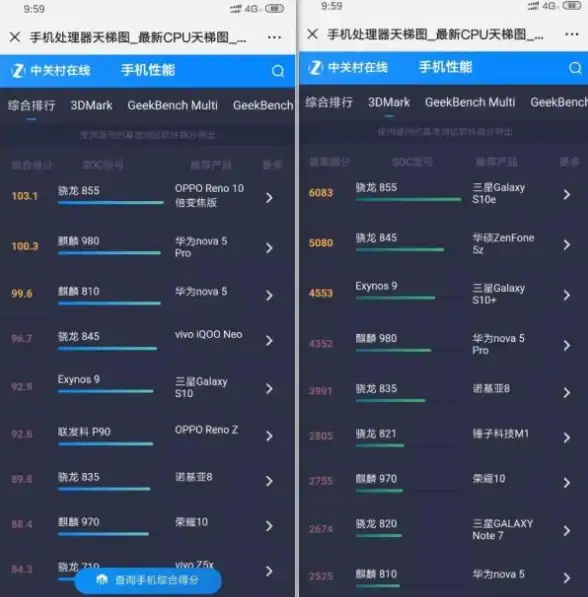
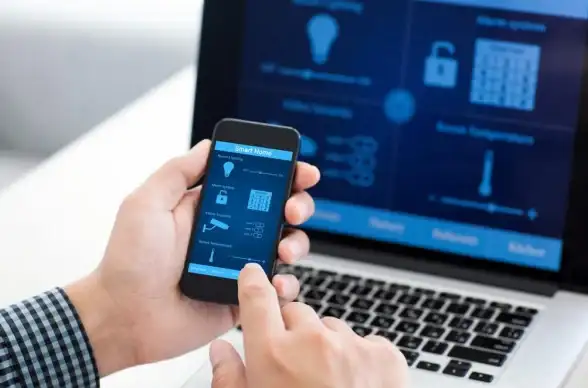
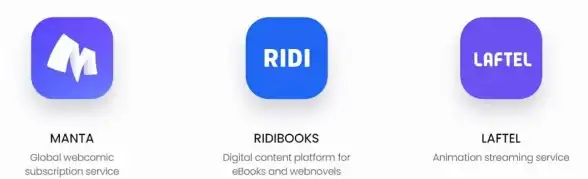


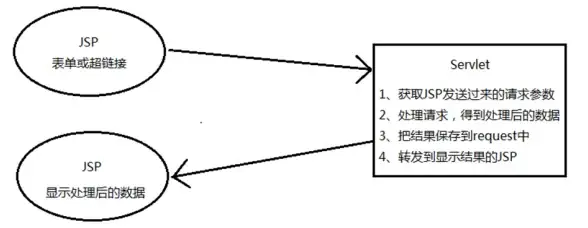

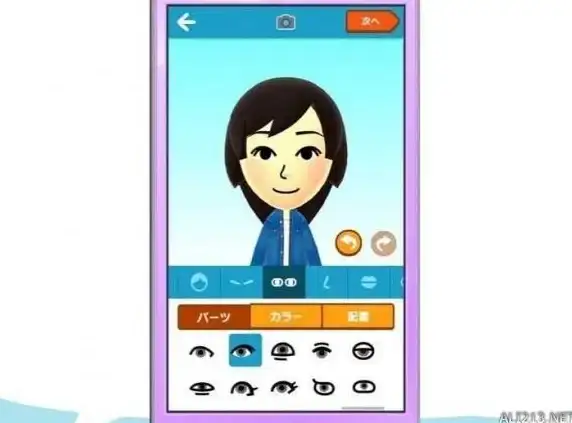

发表评论